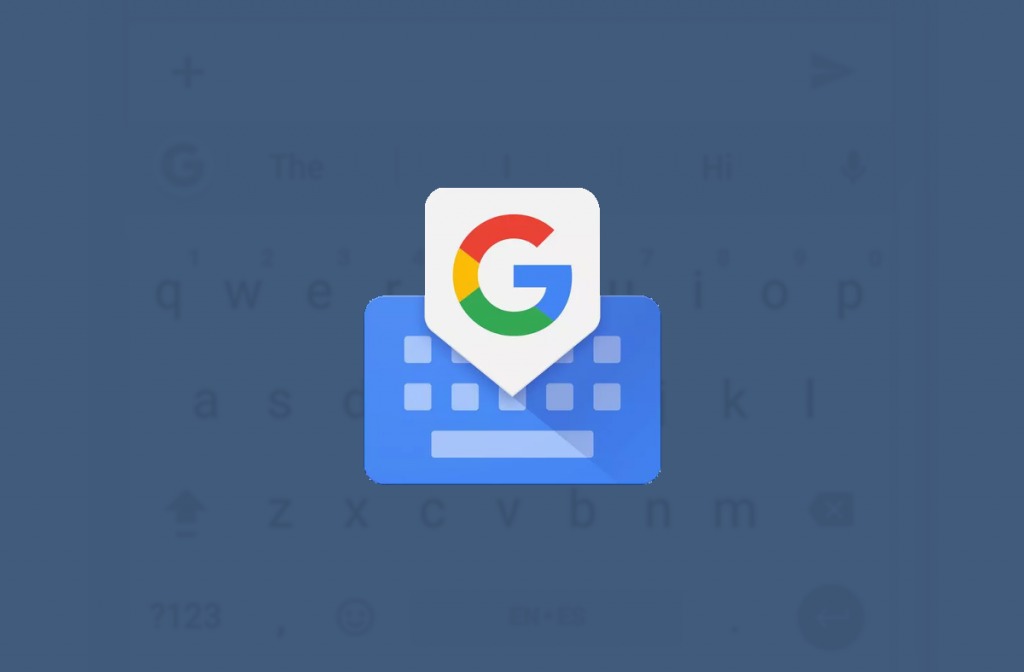Si vous ne savez pas comment enregistrer et envoyer des captures d’écran à l’aide du presse-papiers Gboard, nous allons vous aider. Lorsque vous prenez des captures d’écran et que vous souhaitez les partager avec un contact ou les coller dans un document jusqu’à présent, vous n’aviez pas d’autre choix que d’ouvrir la galerie, de rechercher le dossier “Captures d’écran” et de sélectionner les images souhaitées. Eh bien, Gboard rend cette tâche plus facile maintenant.
Comment enregistrer et envoyer des captures d’écran à l’aide du presse-papiers Gboard ?

Si nous voulons pouvoir coller des captures d’écran dans nos conversations, e-mails et documents de manière simple et rapide, nous devons activer la fonctionnalité suivante qui est actuellement désactivée par défaut :
- Ouvrez Gboard.
- Cliquez sur l’icône des paramètres.
- Allez dans le Presse-papiers.
- Activez l’option “Enregistrer les captures d’écran récentes dans le presse-papiers”.
- Autorisez Gboard à accéder aux photos sur votre appareil s’il en demande l’autorisation.

Une fois cette option activée, lorsque nous prendrons des captures d’écran, elles seront accessibles depuis le presse-papiers de Gboard. Vous pourrez voir la dernière capture d’écran que vous avez prise, de cette façon, il sera plus facile de partager cette image avec vos contacts. Appuyez sur l’icône du presse-papiers pour accéder aux captures d’écran les plus récentes, et appuyez sur chaque vignette pour les coller dans une conversation.